熟悉服務器的朋友一定都比較了解文件權限,我們可以通過設置嚴格文件夾權限,從而可以有效提升文件夾安全,下面本文針對windows8系統為大家介紹下如何設置文件夾權限,有興趣的朋友不妨參考下。
由於在默認情況下,Windows 系統中文件夾或文件的權限具有繼承性,應用於父文件夾的權限設置同樣會被子文件夾以及其中的文件所繼承。所以要實現批量的權限修改,用戶可以將需要修改權限的文件夾和文件放在一個新建的文件夾中,修改後的權限將被所有的子文件夾及其包含的文件應用。在修改完成之後就可以將其中的文件夾和文件移動到原來的存儲路徑保存。
操作步驟:
1、點擊要修改權限的文件夾,點擊選項卡上的“共享”,點擊“高級安全”,如下圖所示:
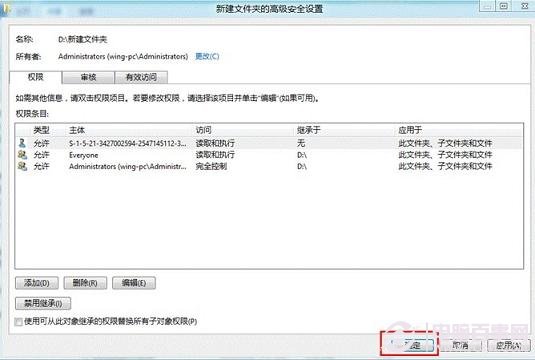
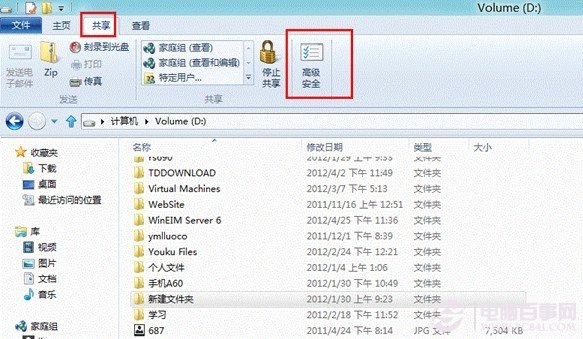
2、點擊“權限”,點擊“啟用繼承”,如下圖:
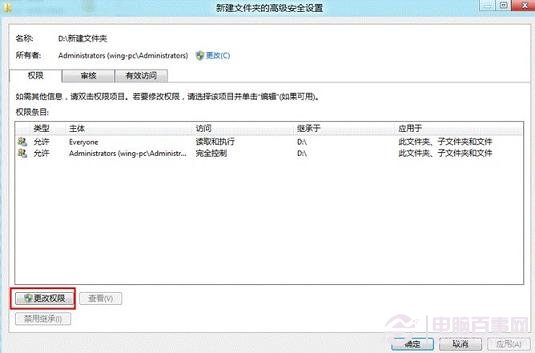
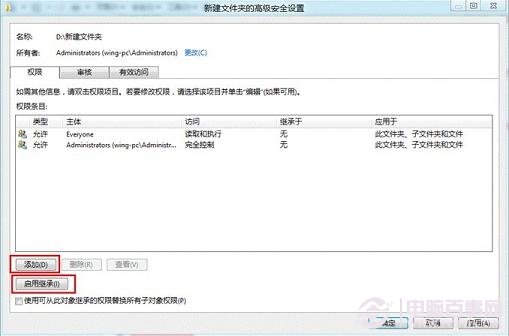
4、輸入需要設置權限的用戶或組名;
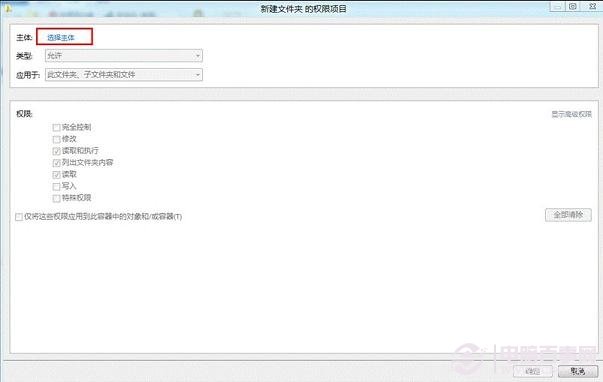

5、選擇應用此文件夾、子文件夾和文件,設置需要的權限;
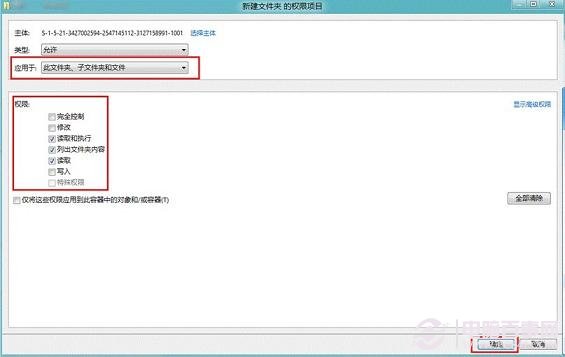
6、點擊“確定”,完成設置即可。